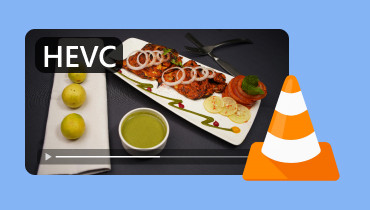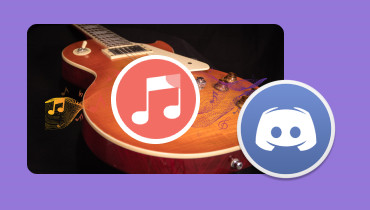在 Mac 上播放 WMV 的 3 种最佳方法
WMV 是可用于播放各种文件的容器格式之一,例如视频、音频、字幕等。它可在各种平台上播放,并支持有损压缩,让您能够以较小的文件大小获取内容。由此可见,WMV 是最佳选择之一。如果您拥有 WMV 文件并希望高效地观看视频,可以从这篇文章中获取所有详细信息。本文将探讨如何 在 Mac 上播放 WMV 成功使用各种多媒体播放器。我们还将介绍该软件的功能,以便您更深入地了解。因此,如果您想了解所有想法,请阅读这篇文章。
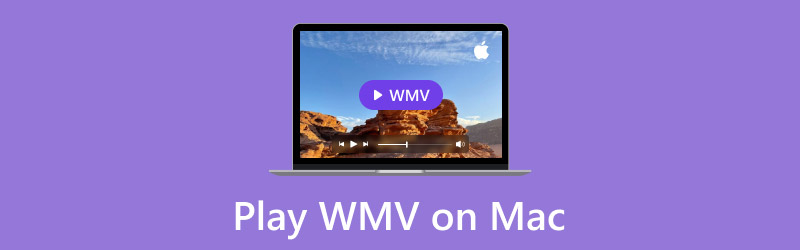
页面内容
第一部分:什么是 WMV 以及它为何被广泛使用
WMV,又称 Windows Media Video,是由微软设计的一种压缩视频容器。它旨在以紧凑的格式存储音频和视频数据,使其适用于本地和在线流媒体播放。该格式的优点在于,各种媒体播放器和 Windows 设备都广泛支持它。只要您使用性能最佳的媒体播放器,甚至可以在 Mac 上播放它。它还包含有损压缩算法,因此文件大小更小。但是,请注意,由于它是一种有损压缩格式,因此可能会略微损失画质。
为什么它被广泛使用?
WMV 文件被广泛使用的原因有很多。想要了解更多详细信息,请阅读以下详细信息。
• 由于该格式采用有损压缩算法,因此文件大小更小。这样,您可以在存储空间中保存更多文件。
• 它与几乎所有 Windows 设备兼容,让您可以播放文件而不会出现任何视频播放错误。
• 由于支持DRM,它被广泛使用。它用于保护版权内容,这使其成为电视节目和电影发行的最佳选择。
第 2 部分。使用 Vidmore Player 在 Mac 上播放 WMV
Mac 上最好的 WMV 视频播放器之一是 Vidmore播放器在 Mac 上访问 Vidmore Player 后,您便可轻松播放 WMV 文件。它的完美之处在于打开和播放 WMV 视频文件的过程非常简单。它甚至提供了一个完美的界面,提供您所需的所有功能。您还可以以 4K 分辨率播放视频,使其功能更强大、更可靠。此外,Vidmore Player 除了支持 WMV 之外,还支持更多视频格式。您可以播放各种格式的视频,例如 MP4、MKV、AVI、FLV、M4V 等。最棒的是,您还可以播放 DVD 和蓝光视频。
此外,该程序还支持在播放 WMV 文件时使用“快照”功能截取屏幕截图。只需单击一下,即可获取并捕捉您最喜欢的场景。此外,在可访问性方面,您可以在各种 macOS 版本上获取该软件,例如 macOS Sierra、Big Sur、Monterey、Yosemite 等。您甚至可以在 Windows 电脑上下载该程序,使用更加便捷。
特征
• 该程序可以提供有效的 WMV 视频播放。
• 它支持高达 4K 的卓越视频质量。
• 媒体播放器可以处理多种视频格式,例如 WMV、MP4、M4V、AVI、MOV、FLV、AVI、DVD、BD 等。
• 它具有快照功能,可以捕捉视频中的各种场景。
要了解如何在 Mac 上观看 WMV,请使用以下简单步骤。
步骤1。 获取并安装 Vidmore播放器 在 Mac 上。您还可以使用下面的按钮轻松访问媒体播放器。
第2步。 出现主界面后,单击 打开文件 选项。然后,从您的计算机文件夹中,浏览您想要打开和观看的 WMV 文件。
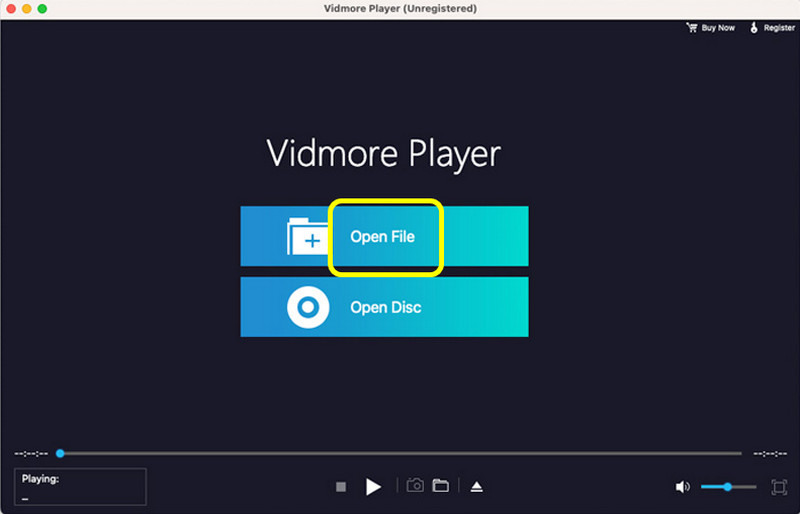
第三步 之后,您就可以欣赏 WMV 文件了。您可以使用 快照 功能可以截取您喜欢的场景。您还可以操作播放控件来暂停和播放内容。
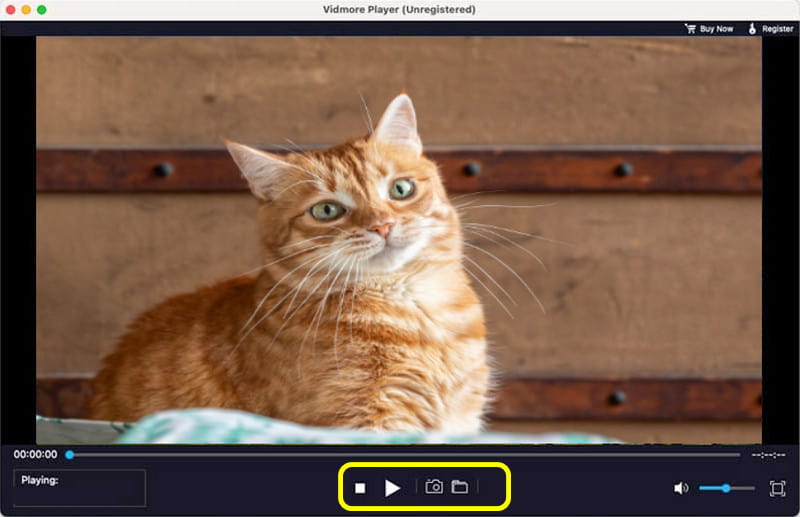
了解了整个流程后,我们可以得出结论:Vidmore Player 有助于实现流畅高效的视频播放。它甚至还提供快照功能,方便您在观看时获取大量屏幕截图。因此,我们建议您使用这款多媒体播放器来顺利播放 WMV 和其他各种格式的视频。
第 3 部分。在 Mac 上使用 GOM Media Player 打开 WMV
GOM媒体播放器 也是在 Mac 上观看 WMV 的完美软件。这款软件布局简洁易懂,只需点击几下即可插入视频文件。您还可以在各种 macOS 版本(例如 Yosemite、Catalina、Sierra 等)上使用这款软件。此外,这款 WMV播放器 完全免费,所以您无需担心花一分钱观看视频内容。由此可见,这款播放器是另一款值得信赖的软件。
特征
• 以标准质量播放 WMV 内容。
• 它提供各种播放控制以获得出色的观看体验。
• 它可以从 URL 打开视频。
步骤1。 下载 GOM媒体播放器 在 Mac 上。之后,继续安装过程以打开主界面。
第2步。 在界面上,单击 打开文件 按钮插入 WMV 文件。然后等待几秒钟加载视频。
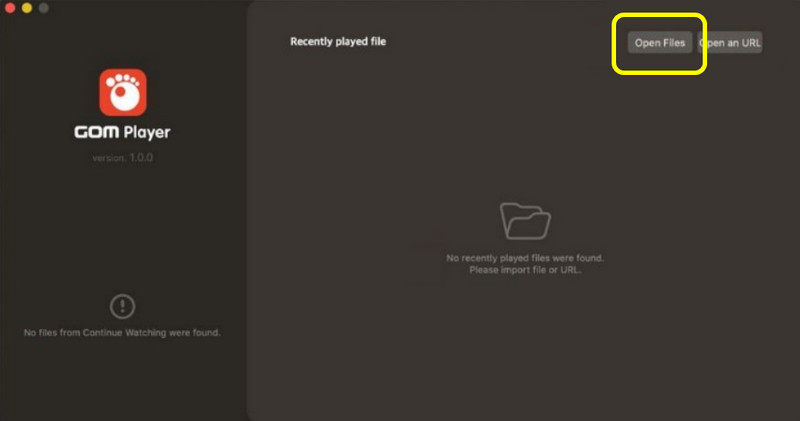
第三步 加载完成后,您就可以观看 WMV 文件了。您还可以使用 播放控制 播放和停止视频。还可以调节音量。
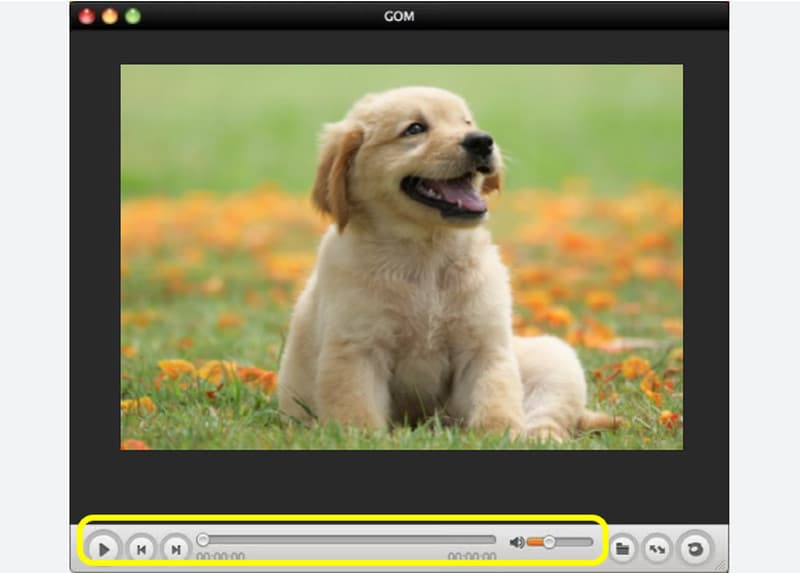
如果您想流畅地播放 WMV,GOM Media Player 是 Mac 上最好的程序之一。这款播放器唯一的缺点是无法播放 4K 等高质量视频。
第 4 部分。使用 MPlayerX 在 Mac 上播放 WMV
要了解如何在 Mac 上打开 WMV 文件,您还可以访问 MPlayerX这款可下载的媒体播放器可以轻松处理您的 WMV 文件。它界面简洁,播放视频流畅,甚至可以让您享受高质量的视频。此外,我们喜欢的是,它还可以打开和播放各种视频格式,例如 MP4、AVI、FLV、M4V 等。您还可以在各种 macOS 版本(例如 macOS Lion、Monterey、Big Sur、Ventura 等)上访问这款多媒体播放器。
特征
• 提供更高质量的有效 WMV 播放。
• 该软件可以处理多种视频格式。
• 它可以提供简单的布局,以便于导航。
步骤1。 转到 MPlayerX 网站,然后点击“下载”按钮即可访问该软件。之后,安装即可开始下载过程。
第2步。 打开文件夹并浏览 WMV 文件。右键单击它并选择打开方式 > MPlayerX 选项。
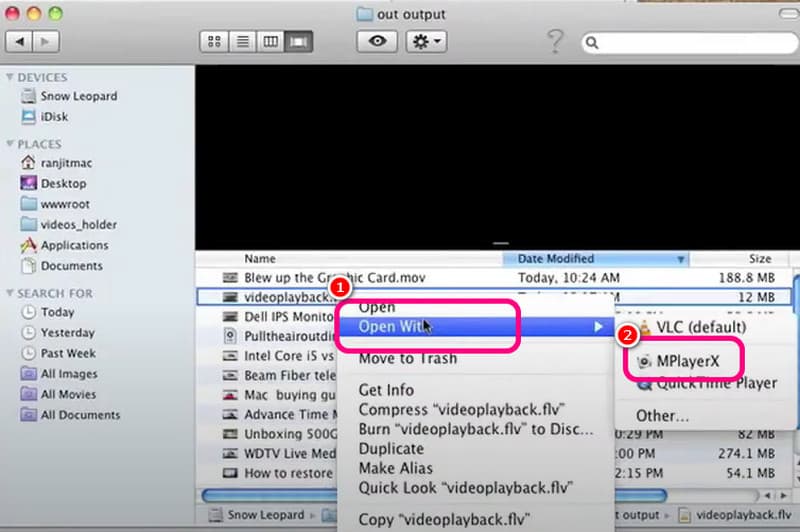
第三步 之后,视频就会出现在你的屏幕上。你就可以放松地观看了!
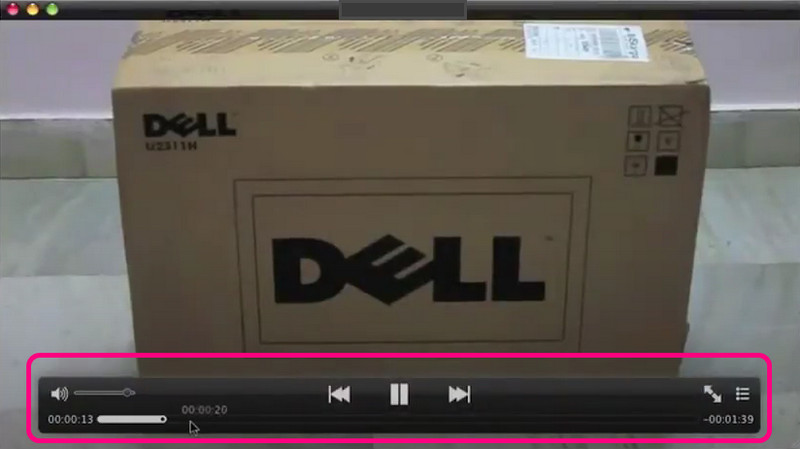
通过这种方法,我们可以知道 MPlayerX 是另一款适合在 Mac 上下载的软件,可以完美打开 WMV 和其他不同格式的视频。唯一的缺点是,有时可能会遇到 bug,或者它会因为某些原因关闭。
结论
借助本文,您可以按照最佳步骤在 Mac 上高效播放 WMV。因此,为了在 Mac 上流畅、成功地播放视频,您可以参考本文中的所有信息。此外,如果您正在寻找一款出色的多媒体播放器来播放各种视频,我们推荐 Vidmore Player。它能够提供您所需的所有功能,让您获得卓越的观看体验。